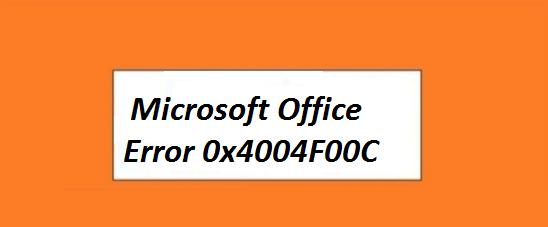この記事では、Microsoft Office エラー 0x4004F00C について説明します。このエラーは、Microsoft Office アプリケーションのアクティベーション プロセスに関連しています。完全なエラー メッセージは次のとおりです:
「この Microsoft Office のコピーはアクティベートされていません。アクティベートするにはあと 3 日残っています。(エラー コード: 0x4004F00C)」
MS Office は、数百万のユーザーがさまざまな目的で使用しているスイートです。生産性の向上への貢献については説明する必要はないと思います。
このスイートを使用するには、ユーザーは固有のプロダクト キーを使用してソフトウェアのコピーをアクティベートする必要があります。このアクティベーション プロセスの目的は、ソフトウェアが正規であり、違法に使用されていないことを確認することだけです。また、これにより、Microsoft はユーザーに更新とサポートを提供できます。Microsoft Office アプリケーションのアクティベーションは簡単な作業ですが、アクティベーション プロセスの実行中にユーザーが上記のエラーに直面することがあります。このエラーは、アクティベーション サーバーに問題が発生したか、使用されているプロダクト キーが無効、期限切れ、またはブロックされていることを意味します。
このエラーの原因について言えば、次のことが考えられます:
#. 以前の Office のインストール
以前に同じ PC に Office をインストールまたはアクティベートしようとした場合、以前のインストールからの残留ファイルまたは互換性のない設定により、上記のエラーが発生する可能性があります。
#. システムまたはソフトウェアの破損
破損したシステム ファイルまたは Office 関連ファイルも、現在のエラーを引き起こす可能性があります。
#. VPN またはプロキシの干渉
VPN またはプロキシ サーバーの干渉により、このエラーが発生する場合があります
#. 期限切れまたは無効なプロダクト キー
間違ったプロダクト キーを使用している場合、またはキーの期限が切れている場合は、上記のエラーが発生する可能性が高く、アクティベーション プロセスが失敗します。
#. 競合するソフトウェア
ウイルス対策ソフトウェアの過度の保護により、ユーザーがこのようなエラーに直面することがあります。
これらは、上記のエラーにつながる基本的な理由の一部です。では、エラーを解決するための解決策について説明しましょう。
Microsoft Office エラー 0x4004F00C の解決には、以下の方法を試してください
方法 1: Office アクティベーションのトラブルシューティング ツールを実行する
最初の方法では、エラーを回避するために Microsoft サポートおよび回復アシスタントを使用することをお勧めします。これを行うには、以下のガイドラインに従ってください:
手順 1: Microsoft のサポート ページに移動し、下にスクロールして Office アクティベーションのトラブルシューティング > Office バージョンを選択してから、Office バージョンに適したサポートおよび回復アシスタント バージョンをダウンロードします
手順 2: 実行可能ファイルを実行してツールをインストールします > 問題が発生しているアプリを尋ねられたら、Office を選択します
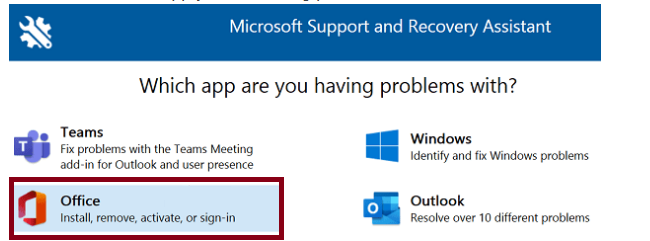
手順 3: 次に、「サブスクリプション バージョンの Office をインストールしましたが、アクティベートできません」または「サインインして Office アプリをアクティベートまたは使用できません」のいずれかを選択します。
ステップ 4: 最後に、画面の指示に従って Office のコピーを修復します > トラブルシューティング ツールが Office を修復するまで待って、結果を確認します
方法 2: Office を管理者として実行
Office アクティベーション トラブルシューティング ツールを実行しても問題が解決しない場合は、Office を管理者として実行してみてください。これを行うには、次の手順に従います:
ステップ 1: Windows の検索バーに任意の Office アプリの名前を入力し、アプリを右クリックして [管理者として実行] を選択します
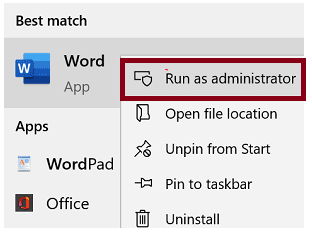
さらに、お使いの PC で使用できる新しい Office バージョンがあるかどうかを確認します。
ステップ 1: 任意の Office アプリを起動して新しいドキュメントを開き、[ファイル] をタップして [アカウント] を選択します
ステップ 2: 次に [製品情報] に移動して [更新オプション] を選択します
ステップ 3: [今すぐ更新] ボタンを押して更新プログラムをインストールし、エラーがまだ存在するかどうかを確認します
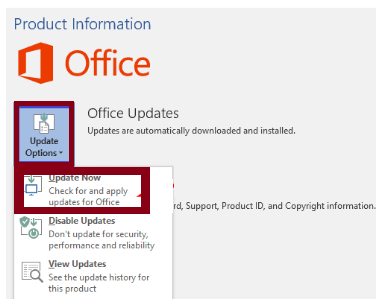
方法 3: Microsoft Office の複数のコピーをアンインストールする
Office アプリの複数のコピーがあると、アクティベーションの競合によりアクティベーションが妨げられる可能性があることに言及しておく必要があります。複数のコピーをアンインストールするには、次の手順に従ってください:
ステップ 1: コントロール パネルを再度開き、[プログラム] タブを選択して [プログラムと機能] をクリックします
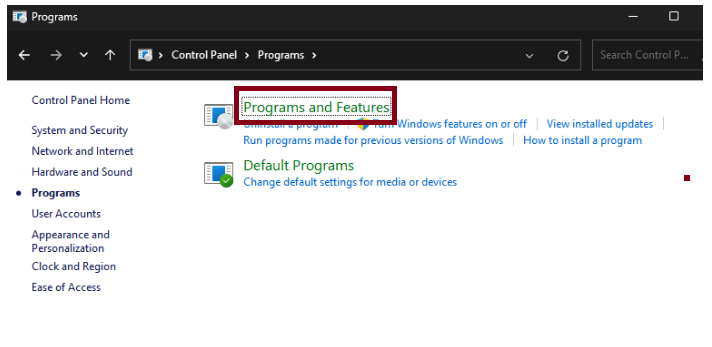
ステップ 2: 次に、MS Office の複数のバージョンがインストールされているかどうかを確認します > 使用していないバージョンをすべてアンインストールして、PC を再起動します
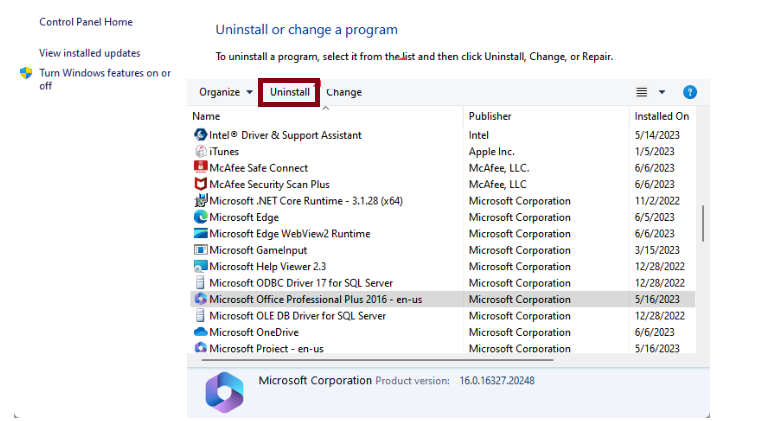
ステップ 3: 次に Office を起動し、残りのバージョンのアクティブ化を試みます
方法 4: Office 資格情報を削除します
この方法では、Office 資格情報を削除することを提案しています。続行するには、以下のガイドラインを使用してください:
ステップ 1: まず、Office アプリを終了し、資格情報マネージャーを起動して [Windows 資格情報] をクリックします
ステップ 2: Office 資格情報を見つけて選択します
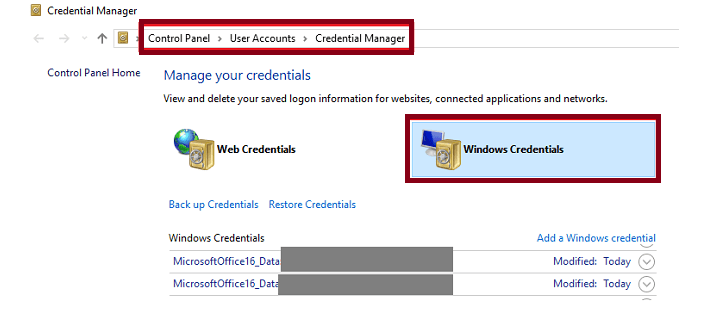
ステップ 3: [削除] ボタンを押して、任意の Office アプリを起動し、問題が解決したかどうかを確認します
方法 5: コマンド プロンプトを使用してプロダクト キーを入力します
コマンド プロンプトを使用してプロダクト キーを入力すると問題が解決したというユーザーが数人いるので、同じ方法を試すこともできます。
方法は次のとおりです:
手順 1: Windows + R キーを押して [実行] ユーティリティ ボックスを開き、次のコマンドをコピーして [実行] ダイアログ ボックスに貼り付け、Enter キーを押します:
Cscript “%ProgramFiles%\Microsoft Office\Office15\ospp.vbs” /inpkey:<プロダクト キーを入力>
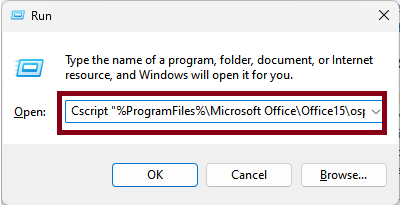
手順 2: 置き換えます<プロダクト キーを入力> を実際のプロダクト キーに置き換えます > 角括弧 (< と >) を削除し、プロダクト キーにダッシュも含めるようにしてください。
手順 3: 次に PC を再起動します > コマンドは指定されたプロダクト キーを使用して ospp.vbs スクリプトを実行し、提供されたキーを使用して Microsoft Office をアクティブ化しようとします。
方法 6: VPN、ファイアウォール、およびプロキシをオフにする
VPN を使用している場合は、プログラムを無効にして、Office のコピーをアクティブ化できるかどうかを確認します。ファイアウォールとウイルス対策を一時的に無効にして、もう一度 Office をアクティブ化することをお勧めします。
Windows 10 を使用している場合は、Windows 検索バーに「ファイアウォールを無効にする」と入力し、Windows Defender ファイアウォールを選択します。次に、Windows Defender ファイアウォールのオン/オフの切り替えをクリックして、ツールを無効にします。
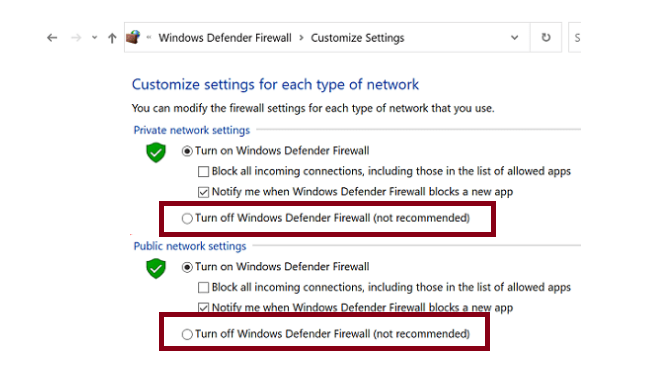
ウイルス対策を無効にするには、[ウイルスと脅威の防止] に移動し、[設定の管理] を選択して、[リアルタイム保護] トグルをオフにします
プロキシ サーバーを使用している場合は、[設定] に移動して [ネットワークとインターネット] を選択し、[プロキシ] (左ペイン) をクリックします。新しい自動プロキシ セットアップ ウィンドウの場合は、[設定を自動的に検出する] と [セットアップ スクリプトを使用する] を無効にします。結果を確認します。
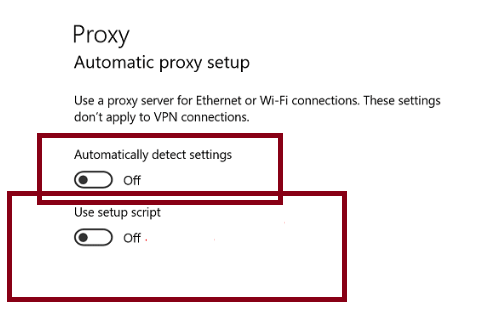
方法 7: 日付と時刻の設定を確認する
Microsoft Office エラー 0x4004F00C がまだ解決しない場合は、日付と時刻の設定を確認することをお勧めします。
方法は次のとおりです。
手順 1: まず、すべての Office アプリを終了し、日付 (右下隅) を右クリックして、[日付/時刻の調整] を選択します。
手順 2: [現在の日付と時刻] で、[時刻を自動的に設定する] と [タイム ゾーンを自動的に設定する] をオンに切り替えます。
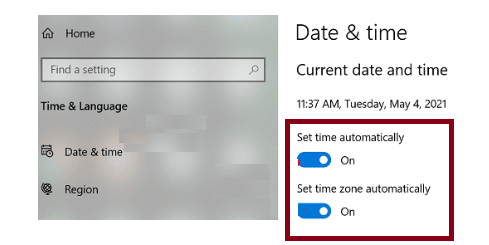
方法 8: MS Office インストールを修復する
MS Office インストールを修復することも、上記のエラーを解決する効果的な方法です。続行するには、次の手順に従います。
手順 1: Windows キーを押して、Windows 検索に「コントロール パネル」と入力し、Enter キーを押します
手順 2: [プログラム] タブに移動し、[プログラムと機能] をクリックします
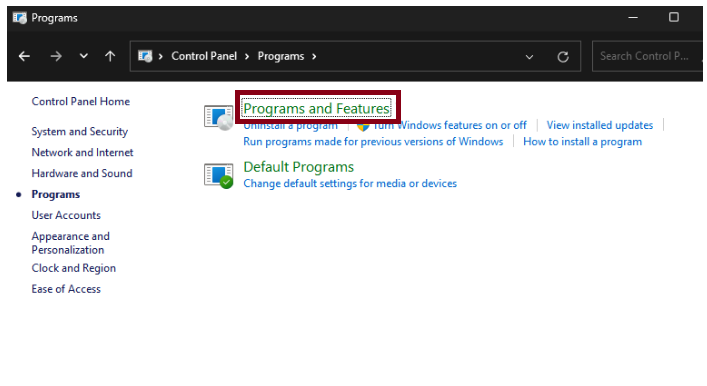
手順 3: 次に、Microsoft Office を選択して [変更] > [今すぐ] をクリックし、オンライン修復のオプションを選択して [修復] をクリックします
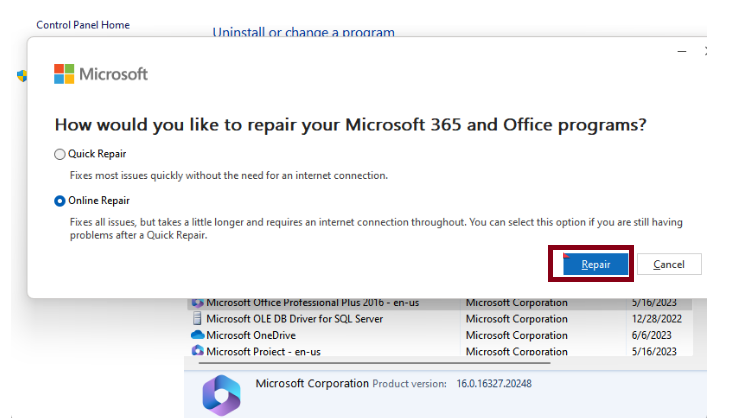
手順 4: 画面の指示に従って修復プロセスを完了します
方法 9: Microsoft Office を更新する
Microsoft Office を更新すると、上記のエラーも解決される場合があります。この方法を開始するには、次の手順に従います。
手順 1: Office アプリを開く > [ファイル] > [アカウント] をクリック
手順 2: [製品情報] の下で、[更新オプション] > [今すぐ更新] をクリックして、Office 更新プログラムをインストールできます
Microsoft Store から MS Office を購入した場合は、Microsoft Store アプリを開いてプロファイル アイコンをクリックし、Office ライセンスに関連付けられている Microsoft アカウントにサインインしていることを確認します。次に、3 つのドットのアイコンをクリックし、[ダウンロードと更新] > [更新プログラムの取得] をクリックして、Office プログラムを更新します。
結論!
Microsoft Office エラー 0x4004F00C については以上です。このエラーを解決するための十分な解決策を提供しました。次は、私たちのガイドラインに従う番です。